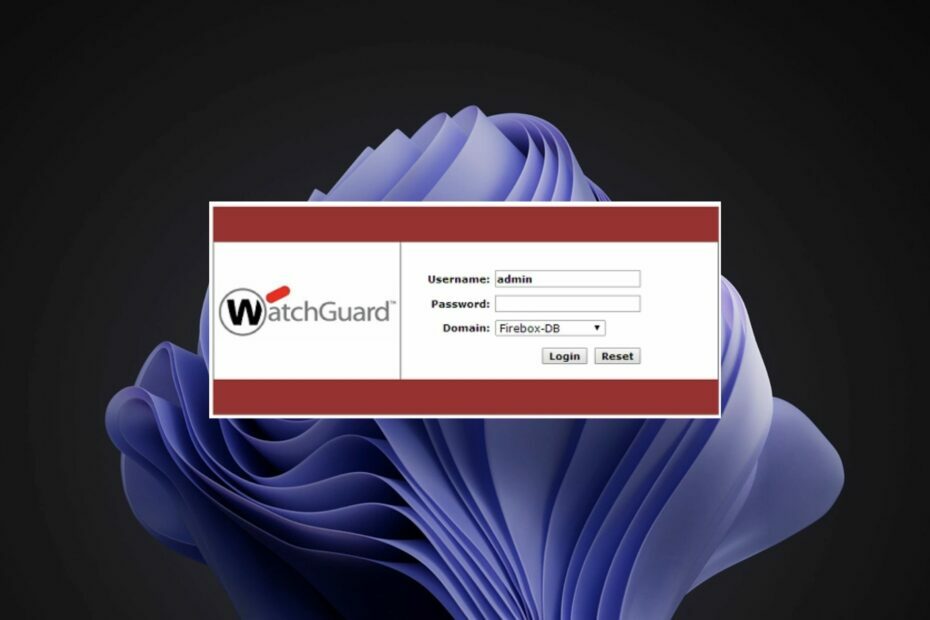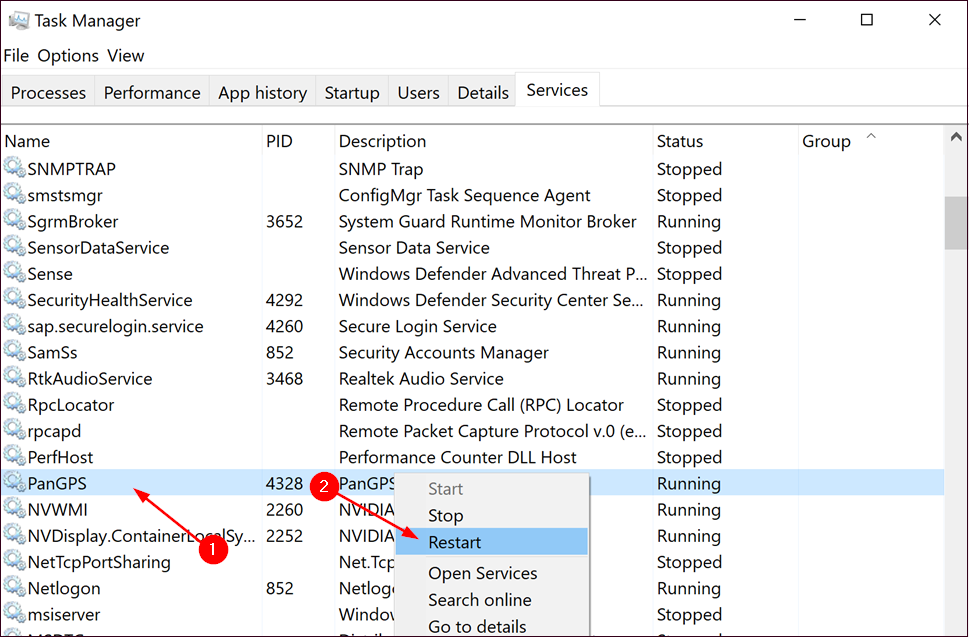- Korisnici su naišli na Windows 7 OpenVPN upravljački program za slavinu s nepotpisanom pogreškom, zbog čega su se zabrinuli.
- Neuspjeh instalacije može biti uzrokovan višestrukim razlozima, uključujući istekli ili nevaljani potpis upravljačkog programa.
- Možete resetirati vezu TAP-Windows adaptera ili ponovno instalirati TAP-Windows adapter i VPN klijent kao prvo rješenje.
- Ostala rješenja koja možete isprobati su resetiranje sustava Windows 7 ili instaliranje bolje VPN usluge koja dolazi sa vlastitim TAP upravljačkim programom.
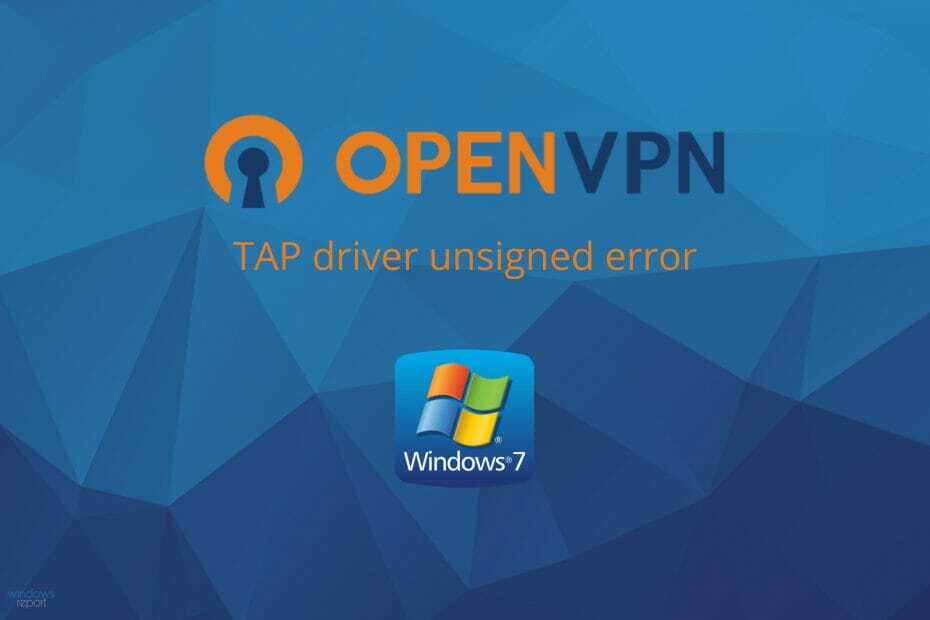
Ovaj softver će popraviti uobičajene računalne pogreške, zaštititi vas od gubitka datoteka, zlonamjernog softvera, kvara hardvera i optimizirati vaše računalo za maksimalne performanse. Riješite probleme s računalom i uklonite viruse sada u 3 jednostavna koraka:
- Preuzmite alat za popravak računala Restoro koji dolazi s patentiranim tehnologijama (patent dostupan ovdje).
- Klik Započni skeniranje kako biste pronašli probleme sa sustavom Windows koji mogu uzrokovati probleme s računalom.
- Klik Popravi sve za rješavanje problema koji utječu na sigurnost i performanse vašeg računala
- Restoro je preuzeo 0 čitatelji ovog mjeseca.
OpenVPNkorisnika povremeno prijavite probleme s instalacijom upravljačkog programa za dodir, poput Windows 7 OpenVPN TAP upravljački program nepotpisan.
To može imati velik utjecaj kada je u pitanju uporaba VPN softvera kako bi se spriječilo da bilo koja treća strana na mreži prikuplja i koristi vaše podatke.
Postoji nekoliko razloga iza neuspjeha instalacije, kao što su pokvareni upravljački program, nevažeći ili istekli potpis upravljačkog programa, sukobljeni upravljački programi, da nabrojimo samo neke.
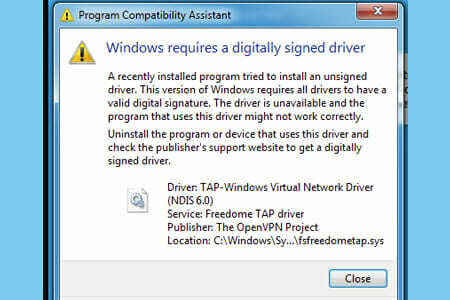
Bez obzira na razlog vašeg problema, imamo brzi vodič za rješavanje problema koji će vam omogućiti da lako instalirate OpenVPN pokretački program za slavinu. U nastavku pogledajte naša rješenja.
Kako mogu popraviti Windows 7 OpenVPN TAP upravljački program nepotpisanpogreška?
1. Upotrijebite alat za rješavanje problema s internetskim vezama
- pritisni Ključ za pobjedu.
- Tip rješavanje problema.
- Odaberi Dostupno Preporučeno rješavanje problema.
- Kliknite hipervezu Dostupni alati za rješavanje problema.
- Odaberi Internet veze i kliknite Pokrenite alat za rješavanje problema.
- Odaberite Rješavanje problema s mojom vezom s internetom.

- Prođite kroz korake čarobnjaka za rješavanje problema.
2. Resetirajte vezu TAP-Windows adaptera
- pritisni Gumb Start s trake zadataka.
- Tip mreža u okviru za pretraživanje.

- Odaberi Status mreže.
- Klikni na Centar za mrežu i dijeljenje dugme.
- Odaberite Promijenite postavke adaptera opcija.

- Desnom tipkom miša kliknite TAP-Windows adapter.
- Odaberi Onemogući.
- Desnom tipkom miša kliknite TAP-Windows adapter opet.
- Odaberi Omogućiti.
- Ponovo pokrenite računalo i provjerite je li problem još uvijek prisutan.
3. Ponovo instalirajte TAP-Windows adapter i VPN klijent
- Desnom tipkom miša kliknite Računalo.
- Odaberite Upravljati.

- Proširite Mrežni adapteri kategorija.

- Desnom tipkom miša kliknite TAP-Windows adapter V9.
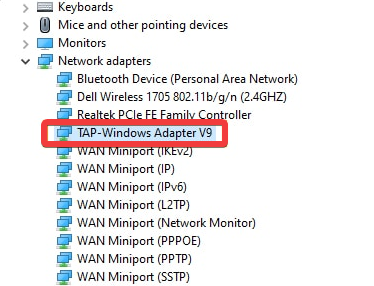
- Kliknite na Deinstalirajte uređaj.
- Odaberi Deinstaliraj potvrditi.
- pritisni Windows tipka + R kombinacija tipki.
- Tip appwiz.cpl i pritisnite Unesi.
- Odaberite svoj OpenVPN softver.
- Klikni na Deinstaliraj gumb za njegovo uklanjanje.
- Ponovo pokrenite računalo ubrzo nakon deinstalacije obje usluge.
- Ponovo instalirajte upravljački program OpenVPN + TAP adapter.
4. Promijenite se na pouzdaniji VPN
Ako ste isprobali sva prethodna rješenja i još uvijek imate Windows 7 OpenVPN pokretački program za slavinu nepotpisan Možete razmotriti bolju VPN alternativu.
Privatni pristup Internetu, na primjer, sjajna je VPN usluga koja dolazi sa svojim TAP upravljačkim programom.
Nadalje, čak i ako prestane raditi u nekom trenutku, možete ga jednostavno ponovno instalirati izravno s konfiguracijskog zaslona VPN klijenta.

Privatni pristup Internetu
Upotrijebite stabilniji i pouzdaniji VPN da biste u potpunosti spriječili probleme s trenutnim softverom u sustavu Windows 7.
5. Resetirajte Windows 7
- Pokrenite računalo.
- Pritisnite i držite Tipka F8.
- U Napredne mogućnosti pokretanja izbornik, odaberite Popravite svoje računalo.

- Pritisnite Unesi.
- Odaberite jezik tipkovnice i kliknite Sljedeći.
- Ako se zatraži, prijavite se administrativnim računom.
- Odaberite Opcije oporavka sustava Vraćanje sustava ili Popravak pri pokretanju (ako je dostupno).
Da zaključimo, ako primijetite da se OpenVPN pokretački program za slavinu ne instalira, postoji nekoliko koraka koje možete isprobati u našem vodiču za rješavanje problema.
Međutim, ponovna instalacija TAP upravljačkog programa i VPN klijenta obično će riješiti vaš problem.
U slučaju da imate alternativno rješenje koje nismo spomenuli ili bilo kakvo pitanje vezano za ona koja smo naveli, slobodno ga podijelite s nama, u odjeljku za komentare u nastavku.
 I dalje imate problema?Popravite ih pomoću ovog alata:
I dalje imate problema?Popravite ih pomoću ovog alata:
- Preuzmite ovaj alat za popravak računala ocijenjeno odličnim na TrustPilot.com (preuzimanje započinje na ovoj stranici).
- Klik Započni skeniranje kako biste pronašli probleme sa sustavom Windows koji mogu uzrokovati probleme s računalom.
- Klik Popravi sve za rješavanje problema s patentiranim tehnologijama (Ekskluzivni popust za naše čitatelje).
Restoro je preuzeo 0 čitatelji ovog mjeseca.